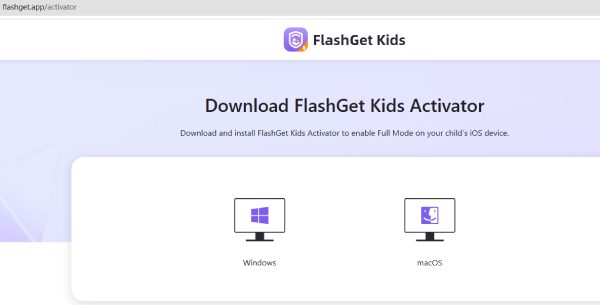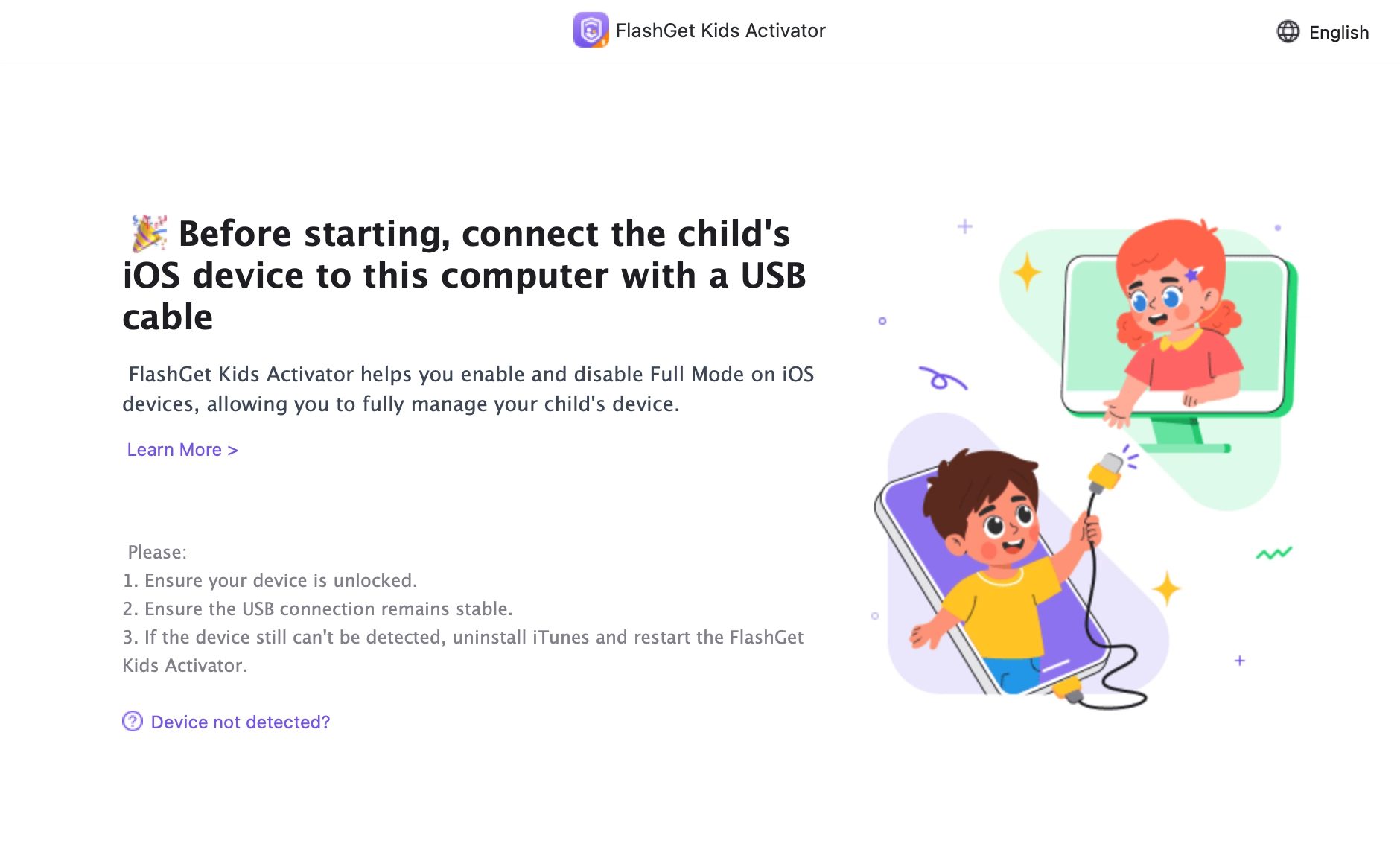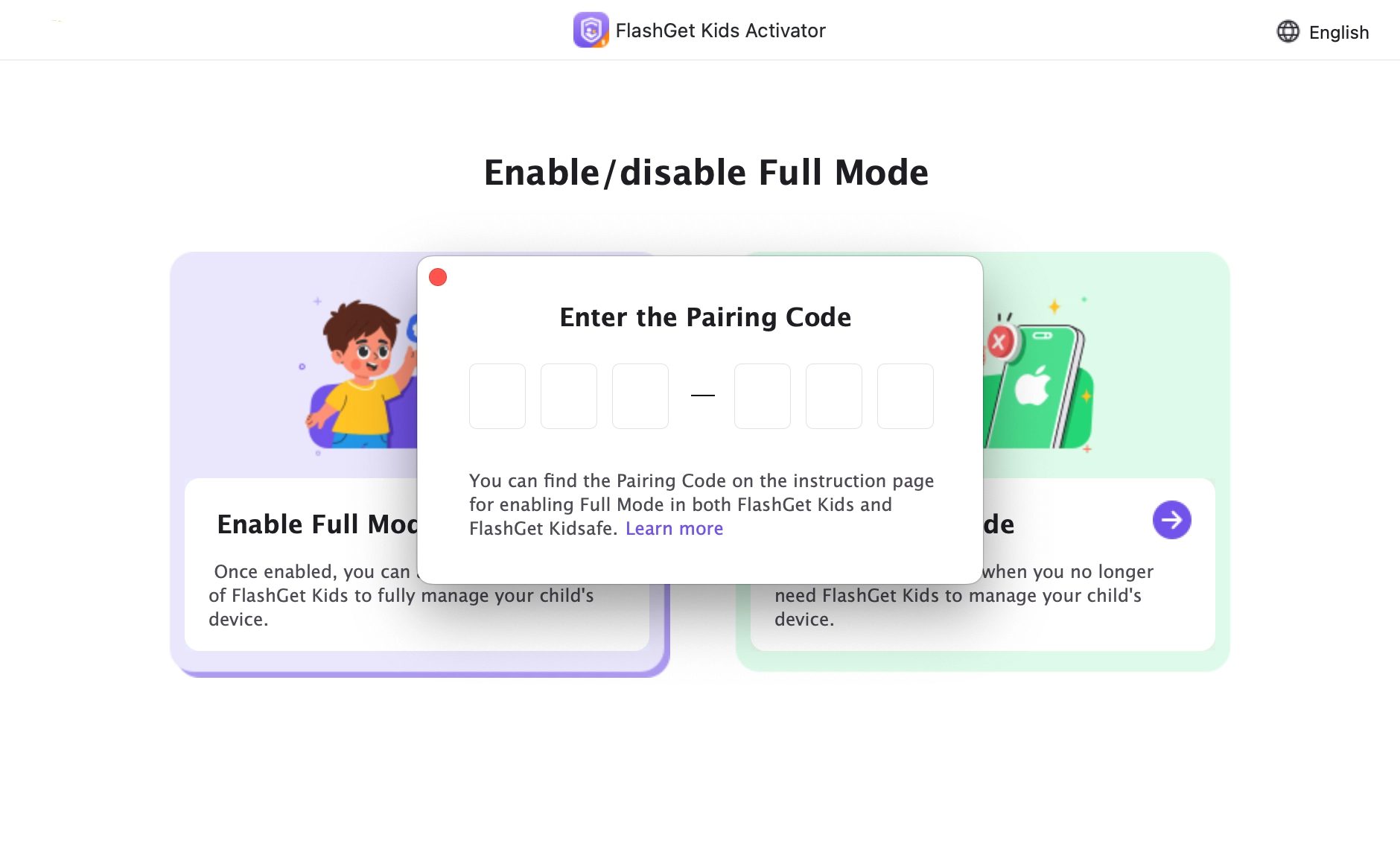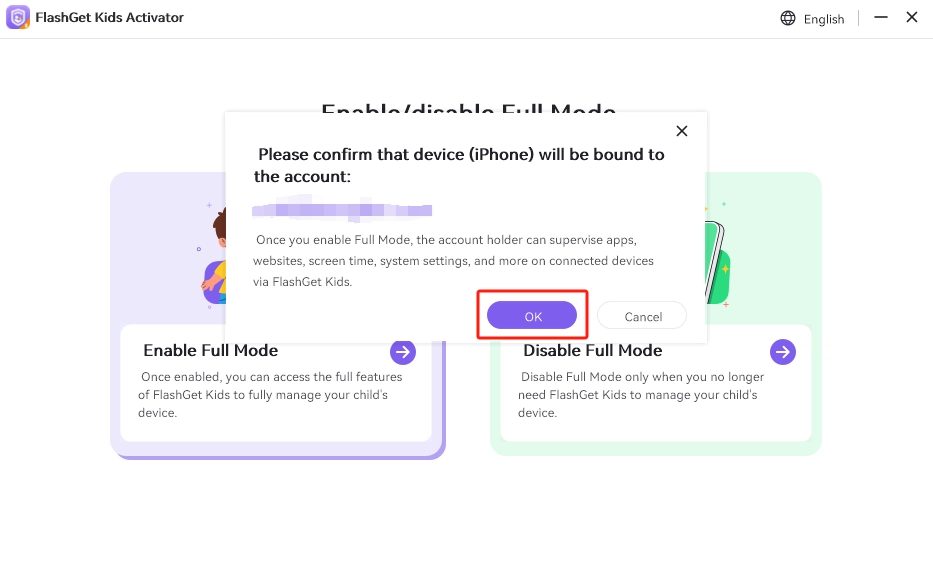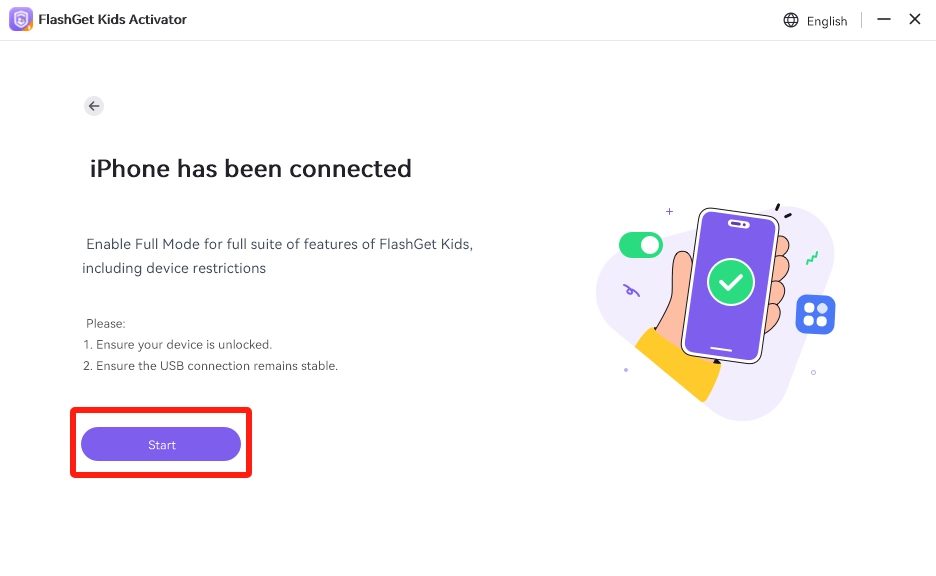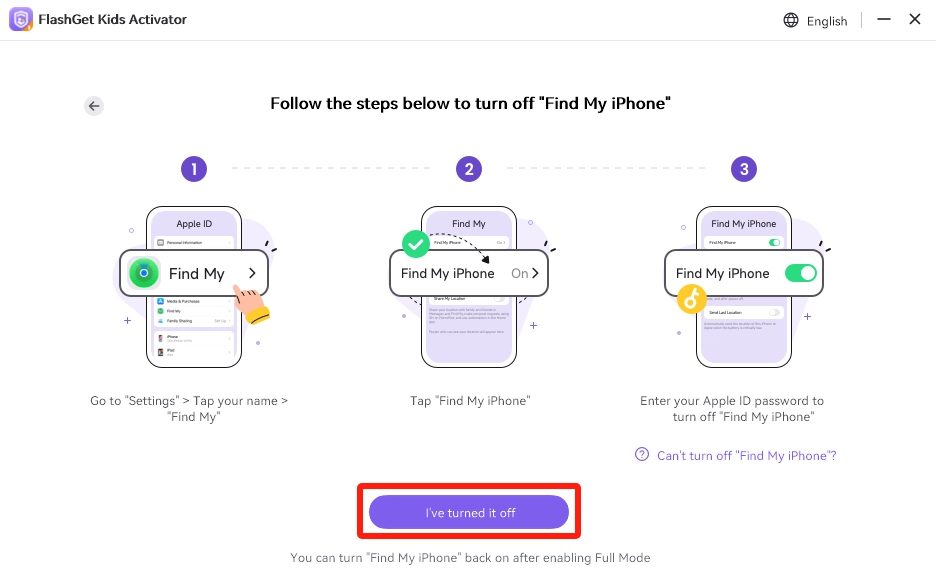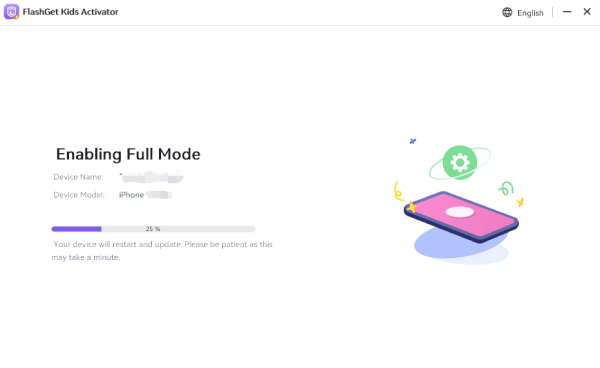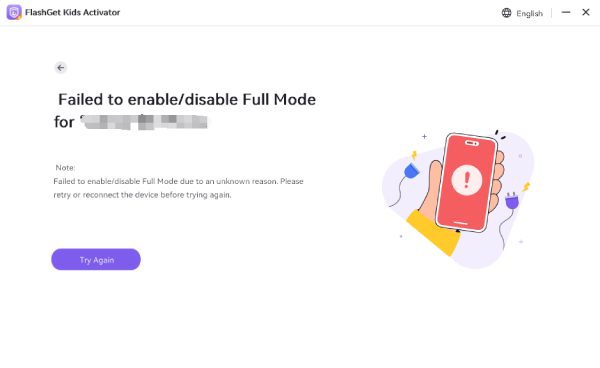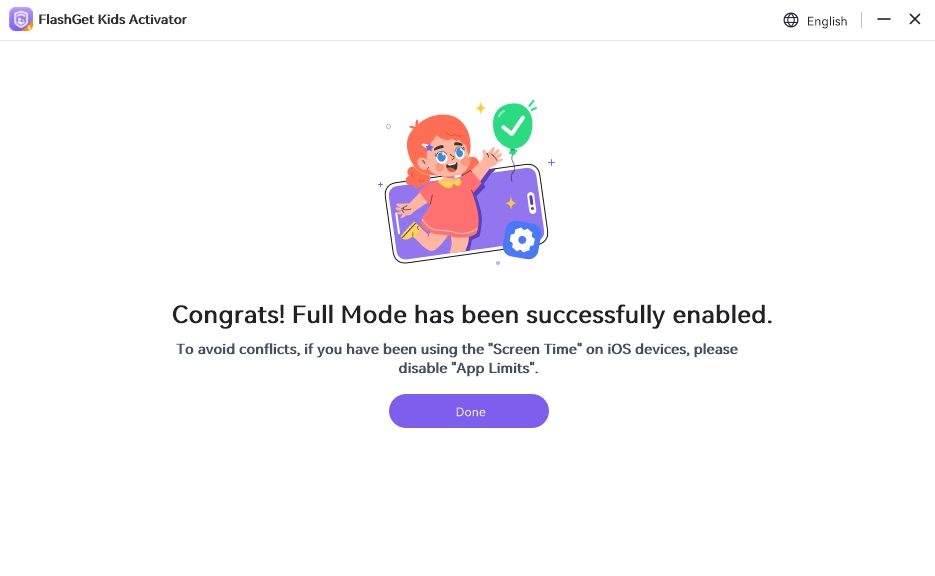Standardläget kan bara ha funktionerna Plats , Geostängsel och Rutthistorik utan att aktivera fullständigt läge.
För att låsa upp alla funktioner, anslut ditt barns iOS-enhet till en dator med en USB-kabel och aktivera fullständigt läge.
Hur aktiverar man fullständigt läge på en iOS-enhet?
Innan du aktiverar fullständigt läge bör ditt barns iOS-enhet kopplas till ditt konto.
- Steg 1Öppna nedladdningslänken: flashget i din dators (Windows eller Mac) webbläsare för att ladda ner och installera FlashGet Kids Activator.
- Steg 2Anslut ditt barns enhet till datorn via USB.
- Steg 3Öppet FlashGet Kids Aktivator, klicka på “Aktivera fullständigt läge" och ange parkopplingskoden (den 6-siffriga koden som visas på sidan "Aktivera övervakningsläge" på ditt barns telefon) nedan (giltig i 30 minuter).
- Steg 4Vänligen bekräfta att följande är ditt FlashGet Kids-konto.
- Steg 5När iPhonen har anslutits klickar du på “Start”.
- Steg 6. Följ stegen nedan för att stänga av "Hitta min iPhone". När alla steg är klara klickar du på "Jag har stängt av den(Om du redan har avaktiverat "Hitta min iPhone" visas inte det här fönstret. Fortsätt till nästa steg och utför relevanta åtgärder.)
- Steg 7. Vänta sedan på installationen.
Sedan en popup-ruta "Lita på den här datorn” visas på barnets enhet som är ansluten till datorn, klicka på ”FörtroendeOm den inte dyker upp, sätt i eller byt ut USB-enheten som kan överföra data.
Dessutom kan det hända att vi inte lyckas aktivera fullständigt läge för barnets iOS-enhet. Om det misslyckas, försök igen.
Slutligen startar ditt barns iOS-enhet om automatiskt, med övervakningsläget aktiverat.
Att aktivera fullständigt läge kräver att iOS-enheten startas om och hanteras, vilket kan ta lite tid. Äldre enheter eller systemversioner kan ta längre tid. (Om iOS-enheten ansluter till ett dåligt nätverk kan den fastna på skärmen "Konfigurerar iPhone" efter en omstart. För att lösa problemet, se till att nätverksanslutningen är stabil, starta sedan om enheten och försök igen.)
Notera:
På grund av iOS- betygsätt funktion kan följande situationer uppstå efter att fullständigt läge har aktiverats, vilka alla är normala:
- Ordningen på apparna på startskärmen kan störas.
- inspelning på telefonen kommer att raderas och kan inte återställas.
- De hjälpande pekpunkterna som är inställda på skrivbordet kan försvinna.
- Vissa tidigare borttagna appar kan dyka upp igen.
Inaktivera fullständigt läge
För att inaktivera fullständigt läge, klicka på knappen ”Inaktivera fullständigt läge” i FlashGet Kids Aktivator.